Não confie na fraude de Microsoft Protected Your Computer
Phishing/FraudeTambém conhecido como: fraude de suporte tecn "Microsoft Protected Your Computer"
Faça uma verificação gratuita e verifique se o seu computador está infectado.
REMOVER AGORAPara usar a versão completa do produto, precisa de comprar uma licença para Combo Cleaner. 7 dias limitados para teste grátis disponível. O Combo Cleaner pertence e é operado por RCS LT, a empresa-mãe de PCRisk.
Instruções de remoção de "Microsoft Protected Your Computer"
O que é "Microsoft Protected Your Computer"?
"Microsoft Protected Your Computer" é uma notificação exibida num site de fraude de suporte técnico. Esta página está disfarçada de site oficial de Suporte do Windows; no entanto, a empresa real da Microsoft não tem nada a ver com isso. O principal objetivo dessa fraude é enganar as pessoas a chamarem criminosos que procuram extrair dinheiro de pessoas inocentes. É altamente recomendável ignorar essa fraude e não ligar para o número fornecido.
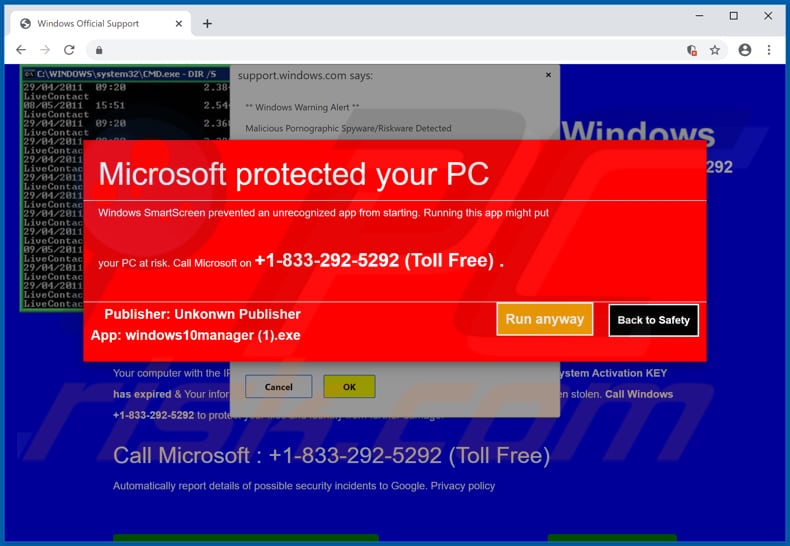
De acordo com este site fraudulento, detectou spyware, causando o erro "0x80092ee9". Os visitantes são incentivados a ligar para o número "+ 1-833-292-5292" imediatamente, caso contrário, o software malicioso detectado causará mais danos. Afirma-se que algumas informações como palavras-passe, detalhes do cartão de crédito e outros detalhes confidenciais já foram roubadas. Além disso, os visitantes são informados de que os seus computadores foram infectados porque a "Chave de ativação do sistema" (supostamente chave de ativação do Windows) expirou. Basicamente, essa fraude de suporte técnico foi projetada para induzir as pessoas a chamá-la o mais rápido possível. Normalmente, as pessoas que os chamam são obrigadas a comprar algum software ou usar os seus serviços técnicos remotos. De qualquer forma, o seu principal objetivo é extrair dinheiro. Sites desse tipo nunca devem ser confiáveis; se um navegador os abrir, deverão ser fechados e nunca reabertos. Este site específico foi projetado para causar alto uso do CPU, o que significa que congela um navegador e todo o sistema operacional. Para pará-lo, é necessário finalizar o processo do navegador através do Gestor de Tarefas. Vale ressalvar que o retauro da sessão fechada anteriormente abrirá o mesmo site e causará uma falha no sistema novamente.
Normalmente, as pessoas não visitam esses sites intencionalmente. Muitas vezes, são abertos por uma aplicação potencialmente indesejada (API) instalada no sistema operacional e/ou no navegador. Na maioria dos casos, essas apps são projetadas não apenas para abrir páginas obscuras, mas também para recolher dados de navegação e/ou exibir anúncios. A maioria das APIs recolhe detalhes como endereços IP do utilizador, geolocalizações, URLs dos sites visitados, consultas de pesquisa inseridas e assim por diante. Os seus desenvolvedores geralmente partilham-nos com terceiros que o usam indevidamente para gerar rendimento. Às vezes, os detalhes recolhidos incluem informações pessoais e confidenciais. Além disso, existem muitas APIs projetados para exibir cupões, banners, pesquisas, pop-ups e outros anúncios intrusivos que, se clicados, abrem sites obscuros ou executam scripts que descarregam ou instalam software indesejado.
| Name | fraude de suporte tecn "Microsoft Protected Your Computer" |
| Tipo de ameaça | Phishing, Fraude, Engenharia social, Fraude |
| Alegação Falsa | De acordo com esta página de fraude, o computador do visitante está infectado com spyware e Trojan. |
| Número de telefone do criminoso do suporte técnico | +1-833-292-5292 |
| Nomes de Detecção | Lista Completa de Detecções (VirusTotal) |
| A Servir o Endereço IP | 198.54.126.24 |
| Sintomas | Mensagens de erro falsas, avisos falsos do sistema, erros pop-up, verificação de computador fraudulenta. |
| Métodos de distribuição | Sites comprometidos, anúncios pop-up não autorizados, aplicações potencialmente indesejadas. |
| Danos | Perda de informações confidenciais confidenciais, perda monetária, roubo de identidade, possíveis infecções por malware. |
| Remoção |
Para eliminar possíveis infecções por malware, verifique o seu computador com software antivírus legítimo. Os nossos investigadores de segurança recomendam a utilização do Combo Cleaner. Descarregar Combo CleanerO verificador gratuito verifica se o seu computador está infectado. Para usar a versão completa do produto, precisa de comprar uma licença para Combo Cleaner. 7 dias limitados para teste grátis disponível. O Combo Cleaner pertence e é operado por RCS LT, a empresa-mãe de PCRisk. |
Existem muitas fraudes de suporte técnico na Internet, eis alguns outros exemplos: "Call Microsoft Helpline", "ERROR 0xC004FC03" e "VIRAL ALARM OF MICROSOFT". Regra geral, os criminosos usam-nos com o objetivo de induzir as pessoas a pagarem pelos seus serviços ou algum software. De qualquer forma, pretendem ajudar as pessoas a resolver o problema ocorrido. Todas as notificações sobre vírus, erros etc. detectados que são exibidas nessas páginas são falsas e nunca devem ser confiáveis. O mesmo aplica-se às APIs: apps desse tipo não agregam valor e causam apenas problemas. As pessoas que usam essas apps/instalam-as em computadores, os navegadores correm o risco de se tornarem vítimas de roubo de identidade, enfrentam problemas relacionados à segurança, privacidade e outros problemas de navegação. Apps desse tipo devem ser desinstaladas o mais rápido possível.
Como é que as aplicações potencialmente indesejadas foram instaladas no meu computador?
Isso geralmente acontece quando as pessoas clicam em anúncios enganosos exibidos em sites obscuros ou durante descarregamentos e/ou instalações de outros programas. Por outras palavras, quando os desenvolvedores distribuem APIs usando um método de marketing fraudulento denominado método de "agregação". Usam-no para induzir as pessoas a descarregar e/ou instalar APIs junto com outro software, incluindo-os nas configurações que as pessoas geralmente descarregam e/ou instalam intencionalmente. Normalmente, as informações sobre descarregamentos ou instalações adicionais estão ocultas em "Personalizadas", "Avançadas" e outras configurações semelhantes de configurações de descarregamento e/ou instalação. Frequentemente, as pessoas não verificam (e alteram) essas configurações e é assim que as APIs podem ser descarregues e instaladas.
Como evitar a instalação de aplicações potencialmente indesejadas?
Recomendamos não usar vários descarregadores, instaladores, redes peer-to-peer de terceiros, como clientes torrent, eMule, sites não oficiais e outros canais desse tipo para descarregar e/ou instalar software. A maneira mais segura de descarregar programas é usar sites oficiais. Além disso, recomendamos verificar todas as configurações disponíveis para qualquer configuração de descarregamento ou instalação e dispensar ofertas para descarregar ou instalar apps adicionais. Caso contrário, serão descarregues e/ou instalados. Além disso, não é seguro clicar em anúncios intrusivos, especialmente se forem exibidos em páginas obscuras. Por exemplo, em páginas relacionadas a jogos, pornografia, namoro adulto e assim por diante. Esses anúncios geralmente levam a outros sites não confiáveis ou causam descarregamentos, instalações de APIs (ou até malware). Para impedir que um navegador abra páginas obscuras e/ou mostre anúncios indesejados, é necessário desinstalar todas as extensões, plug-ins ou complementos indesejados instalados nele. Se houver algum programa desse tipo instalado no sistema operacional, também deverão ser desinstalados. Se o seu computador já estiver infectado com APIs, recomendamos executar uma verificação com Combo Cleaner Antivirus para Windows para eliminá-las automaticamente.
Texto apresentado no pop-up "Microsoft Protected Your Computer":
Microsoft protected your PC
O Windows SmartScreen impediu a inicialização de uma app não reconhecida. A execução desta app pode colocar o seu PC em risco. Ligue para a Microsoft em +1-833-292-5292 (ligação gratuita).
Editor: Editor desconhecido
App: windows10manager (1) .exe
Screenshot de um segundo pop-up:
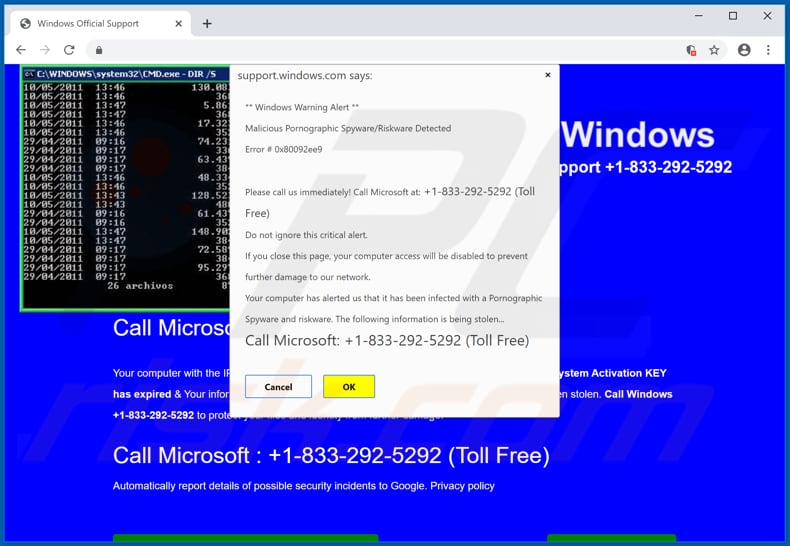
Texto neste pop-up:
support.windows.com diz:
** Alerta de aviso do Windows **
Detectado spyware /risco pornográfico malicioso
Erro # 0x80092ee9
Por favor, ligue-nos imediatamente! Ligue para a Microsoft em: +1-833-292-5292 (ligação gratuita)
Não ignore este alerta crítico.
Se fechar esta página, o acesso ao seu computador será desativado para evitar mais danos à nossa rede.
O seu computador alertou-nos que foi infectado por um spyware pornográfico e um riskware. As informações a seguir estão a ser roubadas...
Ligue para a Microsoft: +1-833-292-5292 (ligação gratuita)
Screenshot de uma janela CMD falsa:
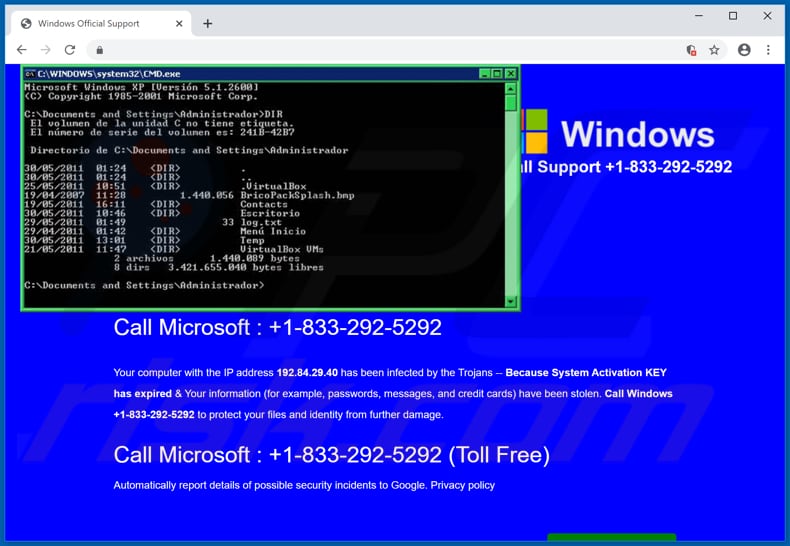
Texto na janela CMD falsa:
Microsoft Windows XP [Version 5.1.2600]
(C) Copyright 1982-2001 Microsoft Corp.C:\Documents and Settings\Administrador>DIR
El volumen de la unidad C no tiene etiqueta.
El numero de serie del volumen es: 241B-42B7
Directorio de C:\Documents and Settings\Administrador
30/05/2011 01:24 .
30/05/2011 01:24 ..
25/05/2011 10:51 .Virtual Box
19/04/2007 11:28 1.440.056 BricoPackSplash.bmp
19/05/2011 16:11 Contacts
29/05/2011 10:46 Escritorio
29/05/2011 01:49 33 log.txt
30/05/2011 01:42 Menu Inicio
21/05/2011 13:01 Temp
21/05/2011 11:47 VirtualBox VMs
2 archivos 1.440.089 bytes
8 dirs 3.421.655.040 bytes libres
C:\Documents and Settings\Administrador>
Screenshot da página de plano de fundo:
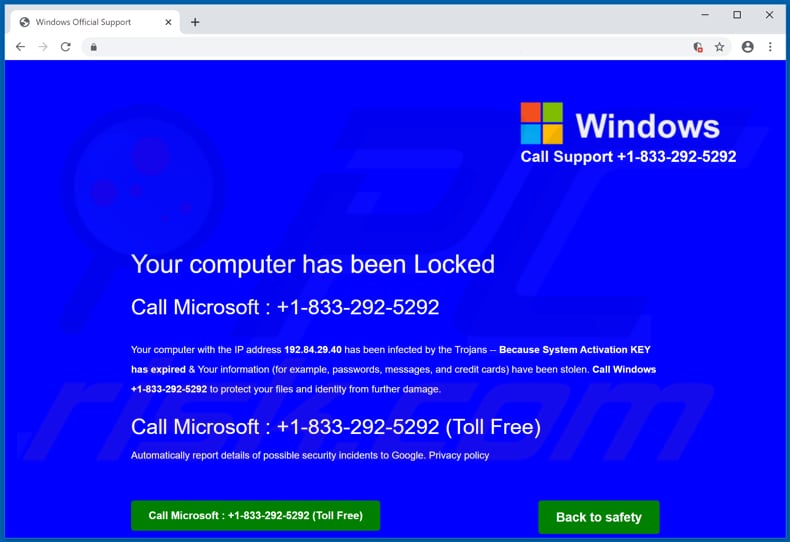
Texto incluído:
Windows
Call Support +1-833-292-5292
Your computer has been Locked
Call Microsoft : +1-933-292-5292
Your computer with the IP address 192.84.29.40 has been infected by the Trojans -- Because System Activation Key has expired & Your information (for example, passwords, messages, and credit cards) have been stolen. Call Windows +1-833-292-5292 to protect your files and identity from further damage.
Call Microsoft : +1-833-292-5292 (Toll Free)
Automatically report details of possible security incidents to Google. Privacy policy
Call Microsoft : +1-833-292-5292
Back to safety
A aparência do pop-up "Microsoft Protected Your Computer" (GIF):
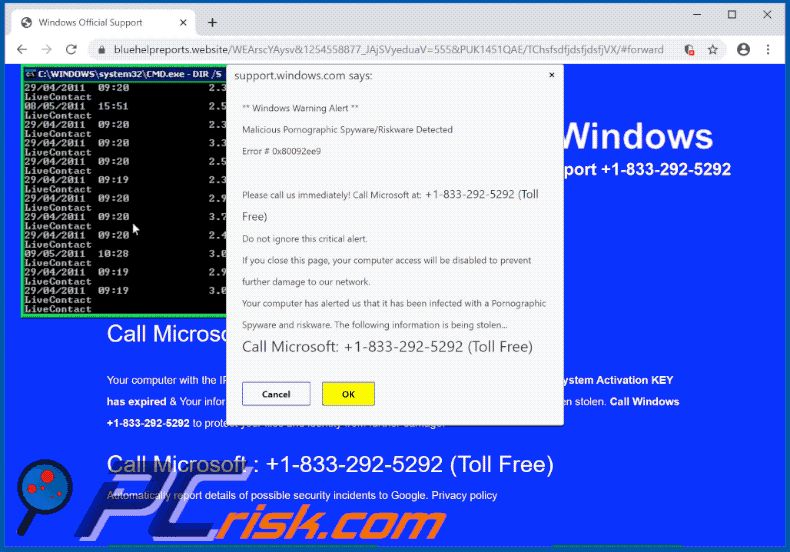
Screenshot de "Microsoft Protected Your Computer" forçando o Google Chrome a causar alto uso do CPU:
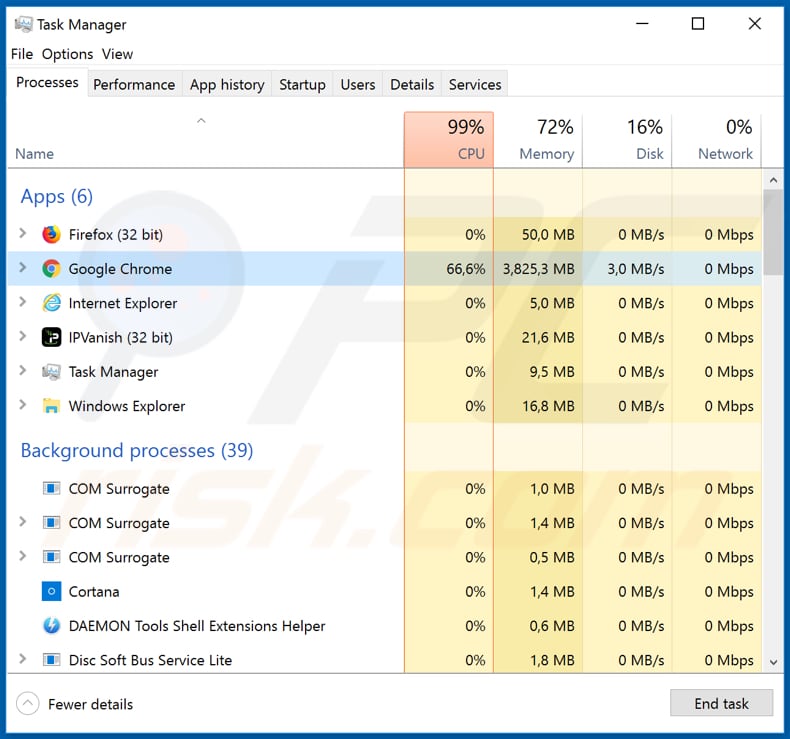
Remoção automática instantânea do malware:
A remoção manual de ameaças pode ser um processo moroso e complicado que requer conhecimentos informáticos avançados. O Combo Cleaner é uma ferramenta profissional de remoção automática do malware que é recomendada para se livrar do malware. Descarregue-a clicando no botão abaixo:
DESCARREGAR Combo CleanerAo descarregar qualquer software listado no nosso website, concorda com a nossa Política de Privacidade e Termos de Uso. Para usar a versão completa do produto, precisa de comprar uma licença para Combo Cleaner. 7 dias limitados para teste grátis disponível. O Combo Cleaner pertence e é operado por RCS LT, a empresa-mãe de PCRisk.
Menu rápido:
- O que é "Microsoft Protected Your Computer"?
- PASSO 1. Desinstale aplicações fraudulentas usando o Painel de Controlo.
- PASSO 2. Remova o adware do Internet Explorer.
- PASSO 3. Remova extensões não autorizadas do Google Chrome.
- PASSO 4. Remova os plug-ins potencialmente indesejados do Mozilla Firefox.
- PASSO 5. Remova as extensões não autorizadas do Safari.
- PASSO 6. Remova os plug-ins não autorizados do Microsoft Edge.
Remoção de aplicações potencialmente indesejadas:
Utilizadores Windows 10:

Clique com o botão direito do rato no canto inferior esquerdo do ecrã, seleccione Painel de Controlo no Menu de Acesso Rápido. Na janela aberta, escolha Desinstalar um Programa.
Utilizadores Windows 7:

Clique Início ("Logo Windows" no canto inferior esquerdo do seu ambiente de trabalho), escolha o Painel de Controlo. Localize Programas e clique em Desinstalar um programa.
Utilizadores macOS (OSX):

Clique Finder, na janela aberta selecione Aplicações. Arraste a app da pasta das Aplicações para a Reciclagem (localizado em Dock), e depois clique com o botão direito no botão da Reciclagem e selecione Esvaziar Reciclagem.
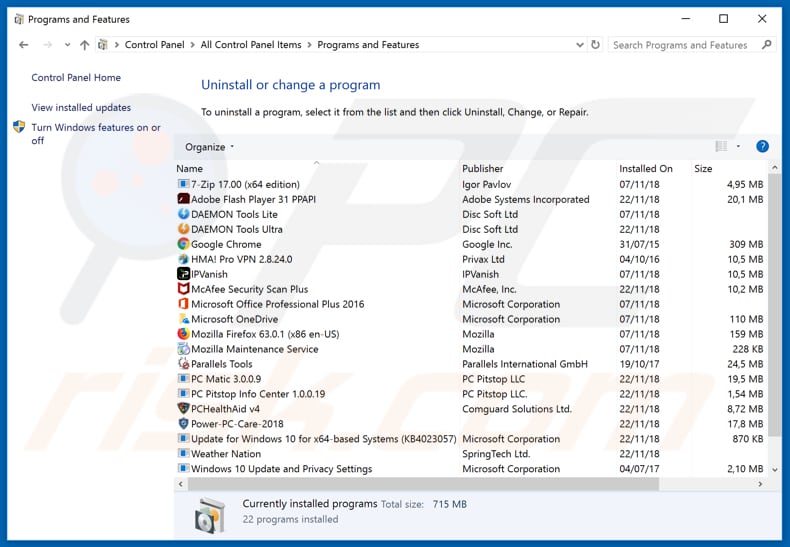
Na janela de desinstalação de programas, procure por aplicações suspeitas/instaladas recentemente, selecione essas entradas e clique em "Desinstalar" ou "Remover".
Após desinstalar a aplicação potencialmente indesejada, verifique o seu computador quanto a componentes indesejados restantes ou possíveis infecções por malware. Para verificar o seu computador, use o software de remoção de malware recomendado.
DESCARREGAR removedor de infeções por malware
Combo Cleaner faz uma verificação se o seu computador estiver infetado. Para usar a versão completa do produto, precisa de comprar uma licença para Combo Cleaner. 7 dias limitados para teste grátis disponível. O Combo Cleaner pertence e é operado por RCS LT, a empresa-mãe de PCRisk.
Remova extensões não autorizadas dos navegadores da Internet:
O vídeo demonstra como remover complementos de navegador potencialmente indesejados:
 Remova os complementos maliciosos do Internet Explorer:
Remova os complementos maliciosos do Internet Explorer:
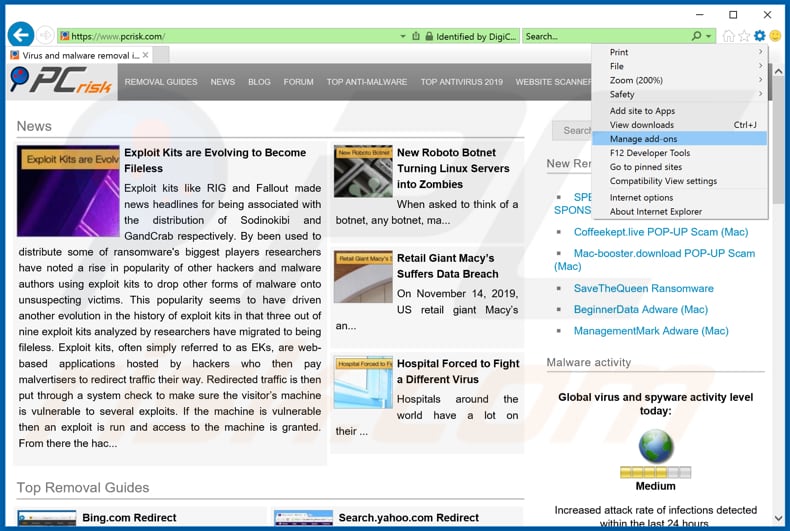
Clique no ícone "engrenagem" ícone de opções do Internet Explorer ![]() (no canto superior direito do Internet Explorer), selecione "Gerir complementos". Procure por extensões de navegador suspeitas instaladas recentemente, selecione essas entradas e clique em "Remover".
(no canto superior direito do Internet Explorer), selecione "Gerir complementos". Procure por extensões de navegador suspeitas instaladas recentemente, selecione essas entradas e clique em "Remover".
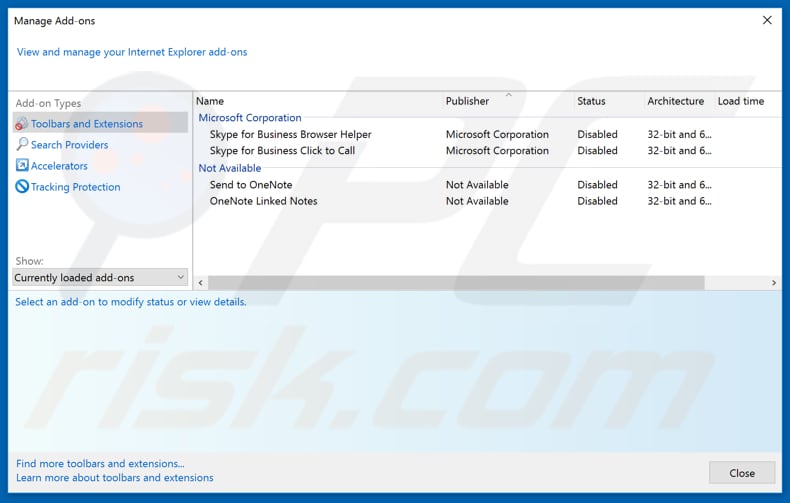
Método opcional:
Se continuar a ter problemas com a remoção do fraude de suporte tecn "microsoft protected your computer", pode repor as suas definições padrão do Internet Explorer.
Utilizadores Windows XP: Clique em Iniciar, clique em Executar, na janela aberta, digite inetcpl.cpl. Na janela aberta clique no separador Avançado, e depois clique em Repor.

Utilizadores Windows Vista e Windows 7: Clique no logo do Windows, na caixa de pesquisa iniciar, escreva inetcpl. cpl e clique em entrar. Na janela aberta clique no separador Avançado e depois clique em Repor.

Utilizadores Windows 8: Abra o Internet Explorer e clique no ícone da ferramenta. Selecione Opções da Internet.

Na janela aberta, selecione o separador Avançado.

Clique no botão Repor.

Confirme que pretende redefinir as configurações do Internet Explorer para padrão clicando no botão Repor.

 Remova as extensões maliciosas do Google Chrome:
Remova as extensões maliciosas do Google Chrome:

Clique no ícone do menu do Chrome Ícone do menu do Google Chrome ![]() (no canto superior direito do Google Chrome), selecione "Mais ferramentas" e clique em "Extensões". Localize todos os complementos suspeitos do navegador recentemente instalados e remova-os.
(no canto superior direito do Google Chrome), selecione "Mais ferramentas" e clique em "Extensões". Localize todos os complementos suspeitos do navegador recentemente instalados e remova-os.
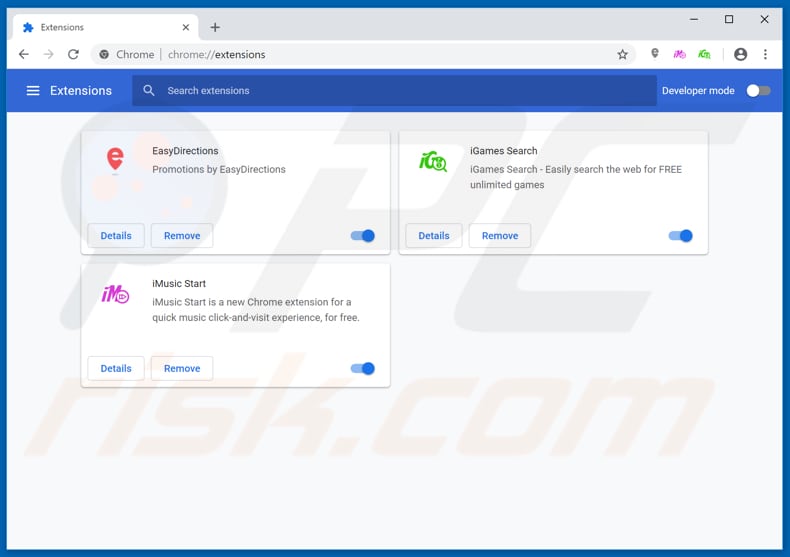
Método opcional:
Se continuar a ter problemas com a remoção do fraude de suporte tecn "microsoft protected your computer", reinicie as configurações do navegador do Google Chrome. Clique no Chrome menu icon ![]() (no canto superior direito do Google Chrome) e selecione Settings. Faça scroll para o fundo do ecrã. Clique em Advanced… link.
(no canto superior direito do Google Chrome) e selecione Settings. Faça scroll para o fundo do ecrã. Clique em Advanced… link.

Depois de descer para a parte de baixo do ecrã, clique no botão Reset (Restore settings to their original defaults).

Na janela aberta, confirme que deseja redefinir as configurações do Google Chrome para o padrão, clicando no botão Reset.

 Remova os plugins maliciosos do Mozilla Firefox:
Remova os plugins maliciosos do Mozilla Firefox:
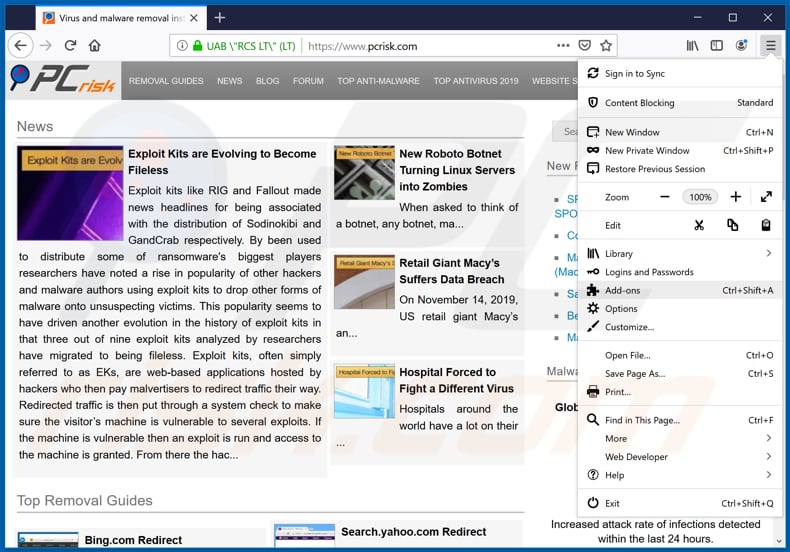
Clique no ícone do menu Firefox no Firefox ![]() (no canto superior direito da janela principal), selecione "Complementos". Clique em "Extensões", na janela aberta remova todos os plug-ins de navegador suspeitos recentemente instalados.
(no canto superior direito da janela principal), selecione "Complementos". Clique em "Extensões", na janela aberta remova todos os plug-ins de navegador suspeitos recentemente instalados.
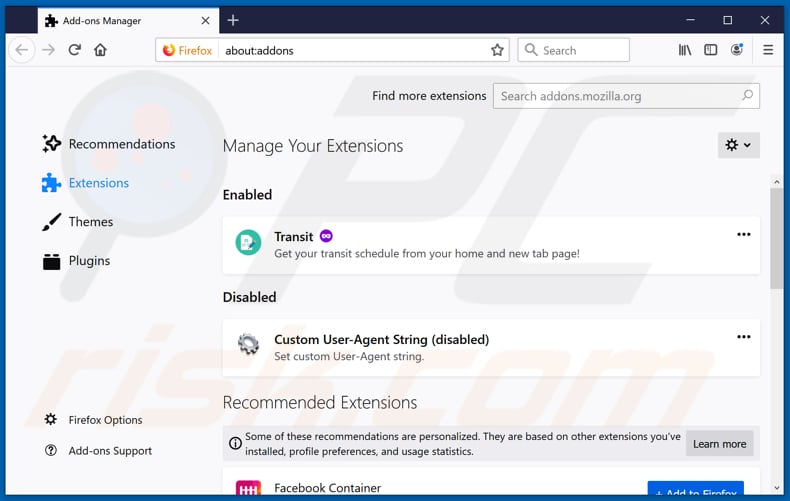
Método opcional:
Os utilizadores de computador que estão a ter problemas com a remoção dos fraude de suporte tecn "microsoft protected your computer", podem repor as suas definições do Mozilla Firefox. Abra o Mozilla Firefox, no canto superior direito da janela principal clique no menu Firefox ![]() , na caixa do menu suspenso escolha Menu de Ajuda Aberto e selecione o menu de ajuda firefox
, na caixa do menu suspenso escolha Menu de Ajuda Aberto e selecione o menu de ajuda firefox ![]() .
.

Selecione Informação de Soluções de Problemas.

Na janela aberta, clique no botão Repor Firefox.

Nas janelas abertas confirme que quer restaurar as suas configurações do Mozilla Firefox para padrão, clicando no botão Repor.

 Remova extensões fraudulentas do Safari:
Remova extensões fraudulentas do Safari:

Certifique-se de que o seu navegador Safari está ativo, clique no menu Safari, e selecione Preferências….

Na janela aberta clique em Extensões, localize qualquer extensão suspeita instalada, selecione-a e clique Desinstalar.
Método opcional:
Certifique-se de que o seu navegador Safari está ativo e clique no menu Safari. Do menu suspenso, selecione Limpar Histórico e Dados dos Sites.

Na janela aberta selecione histórico todo e clique no botão Limpar Histórico.

 Remova as extensões maliciosas do Microsoft Edge:
Remova as extensões maliciosas do Microsoft Edge:

Clique no ícone do menu Edge ![]() (chromium) (no canto superior direito do Microsoft Edge), selecione "Extensões". Localize todos os add-ons suspeitos de instalar recentemente e clique em "Remover" abaixo dos nomes.
(chromium) (no canto superior direito do Microsoft Edge), selecione "Extensões". Localize todos os add-ons suspeitos de instalar recentemente e clique em "Remover" abaixo dos nomes.

Método opcional:
Se continuar a ter problemas com a remoção do fraude de suporte tecn "microsoft protected your computer", redefina as configurações do navegador Microsoft Edge. Clique no ícone do menu Edge ![]() (chromium) (no canto superior direito do Microsoft Edge) e selecione Configurações.
(chromium) (no canto superior direito do Microsoft Edge) e selecione Configurações.

No menu de configurações aberto, selecione Redefinir configurações.

Selecione Restaurar configurações para os seus valores padrão. Na janela aberta, confirme que deseja redefinir as configurações do Microsoft Edge para o padrão, clicando no botão Redefinir.

- Se isso não ajudou, siga estas instruções alternativas, explicando como redefinir o navegador Microsoft Edge.
Resumo:
 Mais comumente, o adware ou aplicações potencialmente indesejadas infiltram-se nos navegadores de Internet do utilizadores através de descarregamentos de software gratuito. Note que a fonte mais segura para fazer o descarregamento do software gratuito é que é o website dos desenvolvedores. Para evitar a instalação deste adware, deve prestar muita atenção ao descarregar e instalar o software gratuito. Ao instalar o programa gratuito já descarregue escolha as opções de instalação personalizada ou avançada - esta etapa irá revelar todos as aplicações potencialmente indesejadas que estão a ser instaladas juntamente com o seu programa gratuito escolhido.
Mais comumente, o adware ou aplicações potencialmente indesejadas infiltram-se nos navegadores de Internet do utilizadores através de descarregamentos de software gratuito. Note que a fonte mais segura para fazer o descarregamento do software gratuito é que é o website dos desenvolvedores. Para evitar a instalação deste adware, deve prestar muita atenção ao descarregar e instalar o software gratuito. Ao instalar o programa gratuito já descarregue escolha as opções de instalação personalizada ou avançada - esta etapa irá revelar todos as aplicações potencialmente indesejadas que estão a ser instaladas juntamente com o seu programa gratuito escolhido.
Ajuda na remoção:
Se estiver a experienciar problemas ao tentar remover fraude de suporte tecn "microsoft protected your computer" a partir do seu computador, por favor, peça ajuda no nosso fórum de remoção de malware.
Deixe um comentário:
Se tiver informações adicionais sobre fraude de suporte tecn "microsoft protected your computer" ou a sua remoção por favor, partilhe o seu conhecimento na secção de comentários abaixo.
Fonte: https://www.pcrisk.com/removal-guides/16464-microsoft-protected-your-computer-pop-up-scam
Partilhar:

Tomas Meskauskas
Pesquisador especialista em segurança, analista profissional de malware
Sou um apaixonado por segurança e tecnologia de computadores. Tenho experiência de mais de 10 anos a trabalhar em diversas empresas relacionadas à resolução de problemas técnicas e segurança na Internet. Tenho trabalhado como autor e editor para PCrisk desde 2010. Siga-me no Twitter e no LinkedIn para manter-se informado sobre as mais recentes ameaças à segurança on-line.
O portal de segurança PCrisk é fornecido pela empresa RCS LT.
Pesquisadores de segurança uniram forças para ajudar a educar os utilizadores de computadores sobre as mais recentes ameaças à segurança online. Mais informações sobre a empresa RCS LT.
Os nossos guias de remoção de malware são gratuitos. Contudo, se quiser continuar a ajudar-nos, pode-nos enviar uma ajuda, sob a forma de doação.
DoarO portal de segurança PCrisk é fornecido pela empresa RCS LT.
Pesquisadores de segurança uniram forças para ajudar a educar os utilizadores de computadores sobre as mais recentes ameaças à segurança online. Mais informações sobre a empresa RCS LT.
Os nossos guias de remoção de malware são gratuitos. Contudo, se quiser continuar a ajudar-nos, pode-nos enviar uma ajuda, sob a forma de doação.
Doar
▼ Mostrar comentários